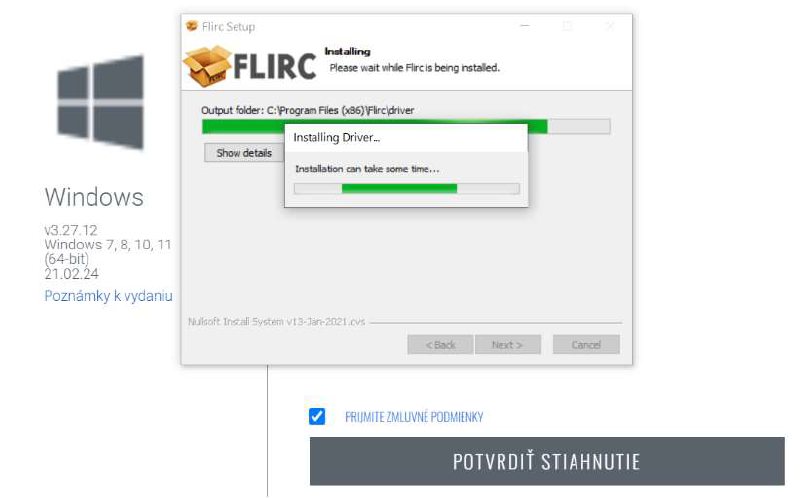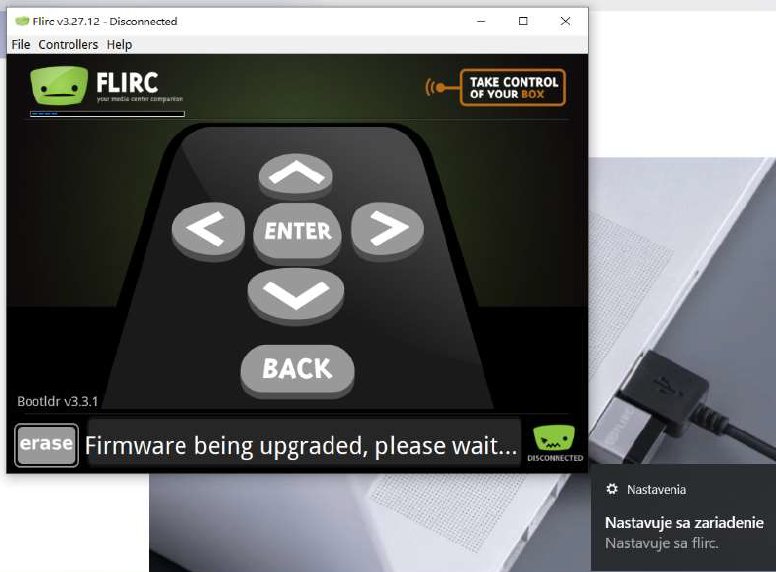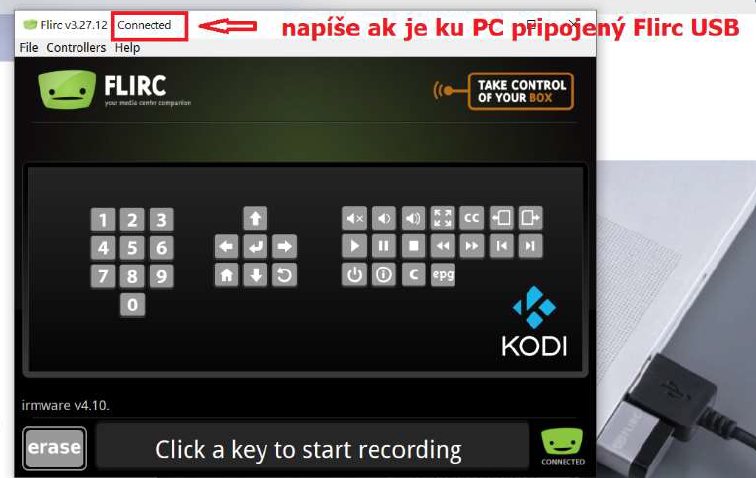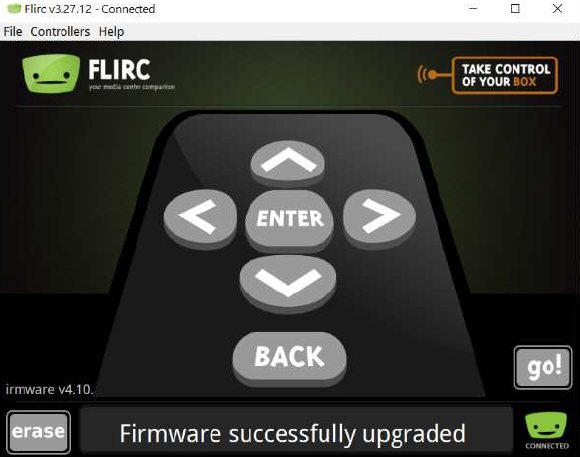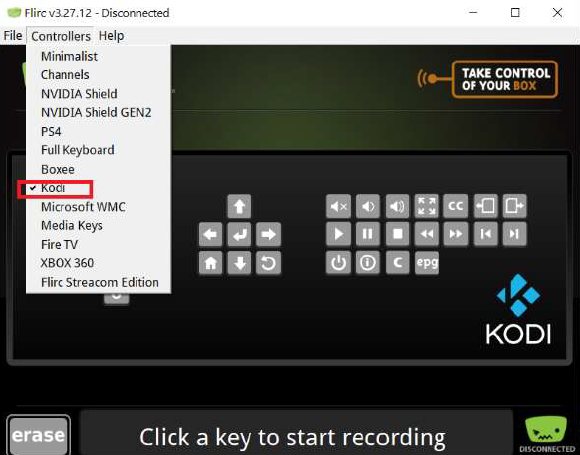Objavte FLIRC USB: Ovládajte svoje zariadenia akýmkoľvek ovládačom
Návod: ako nastaviť FLIRC USB a zjednodušiť ovládanie multimediálneho centra
Multimediálne centrá, set-top boxy a osobné počítače sú neodmysliteľnou súčasťou našich domovov, poskytujúc nespočetné hodiny zábavy a informácií. Avšak, s rôznymi zariadeniami prichádzajú rôzne ovládače, čo môže byť často frustrujúce a nepraktické. Tu prichádza na scénu FLIRC USB (2. generácie), univerzálny ovládač, ktorý zjednodušuje a zefektívňuje ovládanie multimediálnych zariadení.

Čo je FLIRC USB ovládač?
FLIRC USB ovládač je malé zariadenie, ktoré sa pripája do USB portu vášho multimediálneho centra, PC, notebooku, hernej konzoly alebo miniPC systému, a umožňuje vám ovládať ho pomocou ľubovoľného diaľkového ovládača. Takže je ideálny k zariadeniam, ktoré bežne neumožňujú ovládanie diaľkovým ovládačom.
FLIRC USB predstavuje revolučný spôsob, ako premeniť hernú konzolu, miniPC či multimediálne centrum na ľahko ovládateľný systém s jednoduchým diaľkovým ovládačom. Už žiadne zbytočné ďalšie ovládače alebo komplikované nastavovanie – s FLIRC získate univerzálny prístup ku všetkým vašim obľúbeným funkciám a aplikáciám.
Výhody FLIRC USB
Hlavnou výhodou je univerzálnosť, FLIRC USB je kompatibilný s takmer každým diaľkovým ovládačom, či už ide o IR ovládač od vašej televízie, satelitného prijímača, alebo dokonca herného systému.
Má veľmi jednoduché nastavenie, s bezplatným softvérom môžete ľahko priradiť funkcie konkrétnym tlačidlám na diaľkovom ovládači.
Vyznačuje sa vysokou kompatibilitou, funguje s populárnymi operačnými systémami ako Windows, macOS, Linux, RPI, s multimediálnymi centrami s Androidom, FireOS, CoreElec, WMC, konzolami typu PlayStation, Xbox Nvidia Shield a mnohými ďalšími.
Zaisťuje zlepšenie ovládania, v mnohých prípadoch FLIRC USB zvýši dosah diaľkového ovládača a aj zrýchli ovládanie samotného zariadenia, pretože netrpí tzv. lagmi.
Príklady použitia v praxi
Flirc umožní jednoduchšie ovládať v multimediálnych centrách aplikácie ako je Kodi, CoreElec, VLC alebo Spotify, pomocou diaľkového ovládača, bez nutnosti používania myši, touchpadu, alebo zdĺhavého prechádzania do rozšíreného menu aplikácie. Môžete si priradiť konkrétne funkcie alebo klávesové skratky vašej obľúbenej multimediálnej aplikácie k menej používaným tlačidlám na IR diaľkovom ovládači. Napríklad si môžete nastaviť nevyužívané tlačidlo MUTE pre funkciu PLAY, pretáčania, alebo posúvania skladieb/filmov.
Alebo, ak napr. chcete chcete prezentovať fotografie alebo videá rodine a priateľom, ale chcete to robiť pohodlne z vašej pohovky, nie priamo pri počítači/notebooku, stačí nastaviť a použiť FLIRC USB. Môžete ho nastaviť aj na ovládanie základných funkcií počítača, ako sú prehrávanie/zastavenie videa, prechod na ďalšiu skladbu alebo zmena hlasitosti.
Príapdne, ďalší príklad - pomocou FLIRC USB môžete na vašej hernej konzole Xbox nastaviť diaľkový ovládač tak, aby jednoduchým stlačením tlačidla spúšťal Netflix, čím eliminujete potrebu navigácie cez rozhranie konzoly pomocou herného ovládača. Na PS4 môže FLIRC umožniť používanie obyčajného TV diaľkového ovládača pre pohodlné prehrávanie a zastavovanie napr. Blu-ray diskov bez nutnosti prepínať na herný ovládač. Pre užívateľov Nvidia Shield môže FLIRC slúžiť na priradenie tlačidiel pre rýchle prechádzanie medzi obľúbenými hrami a aplikáciami, čo uľahčuje ovládanie pre tých, ktorí využívajú konzolu ako multimediálne centrum.
Návod na nastavenie
Na začiatok budete potrebovať nainštalovať softvér FLIRC z oficiálnej stránky a pripojiť FLIRC USB do USB portu vášho PC, alebo notebooku.
Po pripojení treba potvrdiť aktualizáciu softvéru Flirc USB.
Program musí hlásiť, že USB Flirc je pripojený, čiže v okne programu musí byť nápis "connected" (ak je disconnect, tak nie je pripojený).
Predvolená je možnosť nastavenie iba šiestich kláves, ako je na obrazku nižšie, čiže 4xšípky, OK a Back.
V menu programu vybrať "Controlers" a potom treba vybrať profil programovania podľa zariadenia (tam už sa potom nastavuje viac tlačidiel ovládača.):
Pre KODI alebo CoreElec treba potvrdiť profil "KODI" a môžete začať programovať:
Kliknete na vybranú funkciu v programe a následne stlačte tlačidlo na diaľkovom ovládači, ktorému chcete priradiť funkciu. Treba samozrejme mieriť ovládačom na FLIRC pri programovaní. Postupne si takto naklikáte a nastavíte všetky tlačidlá ovládača. Potom USB Flirc pripojíte k Android TV boxu a môže sa ihneď ovládať.
Či už chcete zefektívniť ovládanie vašej domácej zábavy alebo hľadáte praktické riešenie pre multimediálne centrum, alebo len zlepšiť odozvu a dosah ovládača, FLIRC USB je odpoveďou. Táto druhá generácia prináša vylepšenú podporu pre rôzne ovládače a zariadenia, čo z neho robí skutočne univerzálny nástroj. Vstúpte do sveta ovládania s FLIRC, ktorý je teraz dostupný v našom e-shope.
Ostaňte s nami v kontakte, pridajte si nás na Facebook, kde sa o novinkách dozviete najskôr, sledujte nás na Twitteri, Instagrame, či Tik-Toku, alebo sa prihláste na odber nášho newsletteru.
- Značky: android tv box, flirc, herná konzola, multimediálne centrum, návod, ovládač, pc